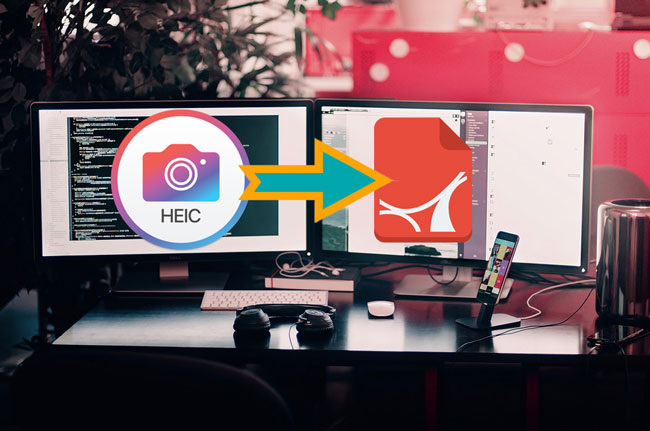
Seit dem iOS 11 werden Fotos auf Apple Geräten als HEIC Dateien gespeichert, um den Speicherplatz, der von Bildern aufgenommen wird, zu minimieren. Manche iOS Nutzer können also so viele HEICH Dateien speichern. Allerdings ist dieses Dateiformat nicht mit Android oder Windows PC kompatibel. Zudem, lassen sie sich nur schwer in andere Dateiformate, wie PDF umwandeln. Hier sind aber ein paar Lösungsansätze, wie du HEIC in PDF umwandeln kannst.
3 praktische Lösungen, um HEIC in PDF umzuwandeln
Apowersoft Online HEIC Converter und LightPDF
Apwoersoft Online HEIC to JPG Converter wandelt, wie es der Name schon sagt, HEIC Dateien im Handumdrehen in JPG Dateien um. Du kannst damit einzelne Dateien umwandeln, oder mehrere Dateien gleichzeitig hochladen und sie alle in einem Mal umwandeln. Nutzer können dieses Programm schnell und effizient nutzen und es ist komplett kostenlos. Um zu verstehen, wie dieses Programm funktioniert, lies dir einfach diese Anleitung durch.
- Besuche die offizielle Webseite.
- Klicke auf die Schaltfläche, um eine HEIC Datei hochzuladen oder ziehe sie einfach in die Fläche.
- Warte, bis die Datei umgewandelt ist. Danach kannst du sie speichern, indem du auf “Herunterladen” klickst.
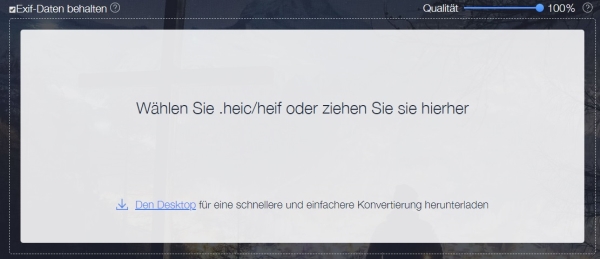
Wenn du mehr als eine HEIC Datei hast, die du umwandeln willst, dann kannst du auf “Alle herunterladen” klicken und so alle Bilder in einem Klick speichern. Nach dem Umwandeln wirst du dann ein anderes Tool nutzen, um deine JPG Datei in PDF umzuwandeln. Dies ist ein Rundumprogramm, was über deinen Browser läuft und mit welchem du PDF umwandeln, bearbeiten, aufteieln, zusammenfügen uvm. kannst. Nutzer müssen nichts herunterladen, sich anmelden oder installieren. Hier ist die Anleitung zu LightPDF.
- Besuche die JPG zu PDF Seite
- Füge jetzt deine JPG Datei.
- Klicke auf “Umwandeln” und warte, bis die Umwandlung abgeschlossen ist.
- Du kannst nun die letzten Einstellungen vornehmen und die Ausrichtung anpassen und deine Datei speichern.
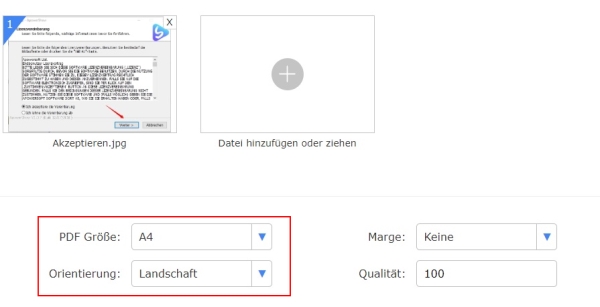
So kannst du mehrere Bilder in PDF umwandeln. Wenn dir dieses online Tool gefällt und du oft PDF verwalten musst, kannst du auch die Erweiterung für deinen Browser installieren.
Apowersoft HEIC Converter und PDF Converter
Wenn du keine stabile Internetverbindung hast, und daher eine Desktop Version benutzen willst, um deine HEIC in PDF umzuwandeln, dann kannst du Apowersoft HEIC Converter benutzen. Dies ist ein professioneller Umwandler, speziell für HEIC Dateien, mit einer sauberen und benutzerfreundlichen Benutzeroberfläche. Es wandelt schnell und problemlos HEIC Dateien um, und du kannst die Bildqualität bestimmen, bevor du mit der Umwandlung beginnst. Hier ist die Anleitung:
- Lade das Programm herunter, insalliere und öffne es.
- Als nächstes kannst du Dateien hinzufügen, indem du auf den entsprechenden Button klickst. Du kannst alternativ deine Dateien auch in die Schaltfläche ziehen.
- Sobald alle Dateien einfegügt sind, kannst du auf den Button zum Umwandeln klicken und den Prozess beginnen.
- Sobald du fertig bist, werden deine Dateien im Ausgangsordner gespeichert.
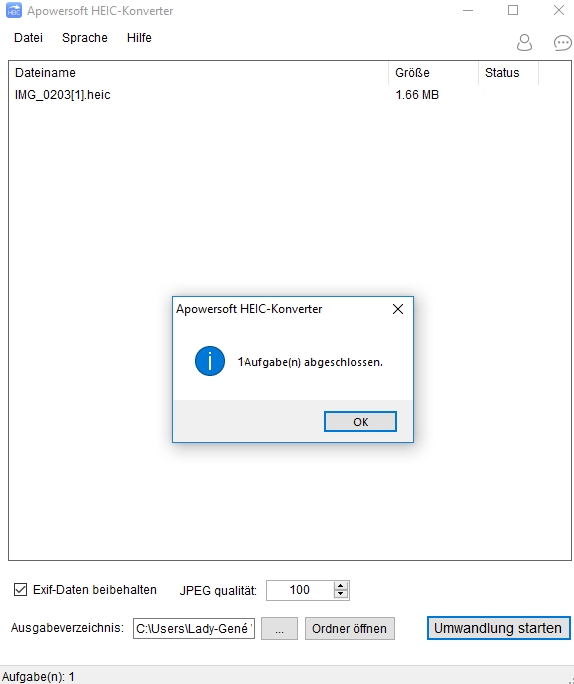
Jetzt musst du deine JPG Datei mit einem anderen Desktop Too, Apowersoft PDF Converter, in PDF umwandeln. Dieses Tool hat viele Funktionen, so wie das Umwandlen von PDF in andere Dateiformate und umgekerht.
- Lade das Programm hier herunter.
- Nachdem du es geöffnet hast, kannst du zum Navigationsfeld gehen und dort die Umwandlung von Bild zu PDF aussuchen.
- Du kannst die Ausrichtung, Ausgabeoptionen, Reihenfolge uvm. der PDF bestimmen. Sobald dies erledigt ist, klickst du auf “Umwandeln”.
- Wenn die Umwandlung fertig ist, kannst du auf “Order öffnen” klicken, um deine PDF Datei zu erhalten.
Cloud Convert
Als Alternative kannst du auch CloudConvert benutzen, wenn du HEIC in PDF umwandeln willst. Dies ist ein online Tool, mit dem du das in ein paar Handgriffen hinbekommst. Du kannst damit auch HEIC in JPF, BMP, TIFF, GIF, ICO und PNG umwandeln. Du kannst zudem die Bildgröße, die Länge und Breite bestimmen, das Bild drehen uws, bevor du die Umwandlung beginnst. Nutzer können Dateien aus ihrem lokalen Ordner hochladen, oder von einer URL, Google Drive, OneBox oder DropBox. Hier sind die Schritte, zur Nutzung des Programms.
- Besuche die offizielle Webseite.
- Klicke auf “Select Files”, um deine Dateien hochzuladen und klicke dann auf “PDF” als Ausgabeformat. Wenn du mehr als eine Bilddatei umwandeln willst, dann kannst du dir auch aussuchen, ob du alle Bilder in einer PDF oder in erin ZIP Datei herunterladen willst.
- Als letztes klicst du auf “Start conversion”. Wenn die Umwandlung abgeschlossen ist, klicke auf den Button, um deine Dateien herunterzuladen und zu speichern.
Fazit:
Wie du siehst, hast du hier 3 Lösungen, wenn du HEIC in JPG umwandeln willst. Die erste ist mit Apowersoft Online HEIC Converter und dann mit LightPDF. Die ersen beiden Lösungen sparen Zeit und Speicherplatz, da sie online laufen. Die zweiter Lösung ist etwas stabiler und professioneller, da es ein Desktop Tool ist. CloudConvert ist die beste Lösung, weil es einfach und schnell zu nutzen ist und diese Webseite mehr bietet, als nur das Umwandlen. Du kannst alle Umwandlungen währen des Vorgangs abbrechen. Wenn du Vorschläge hast, dann teile sie doch bitte in den Kommentaren mit uns!
Kommentar hinterlassen